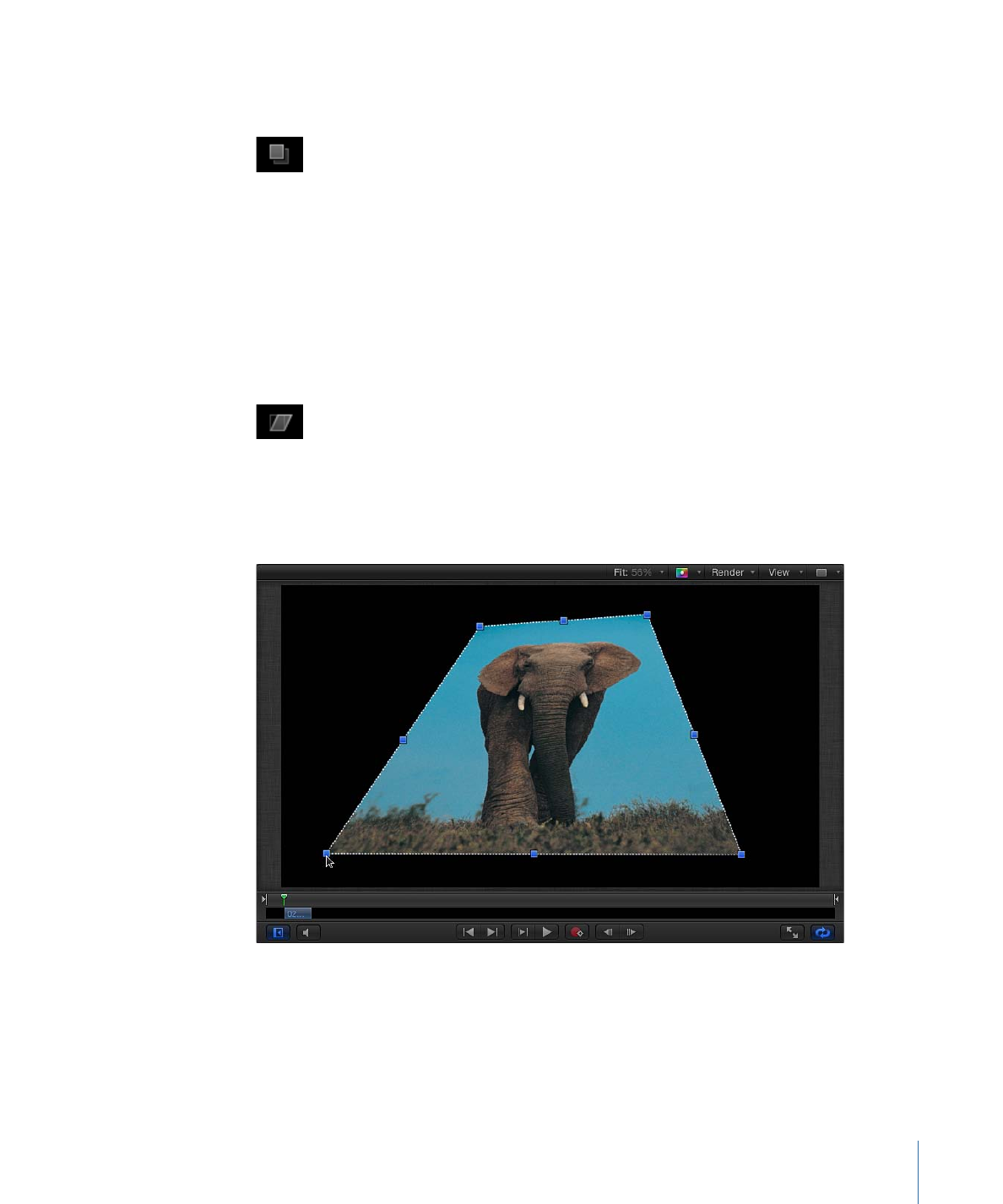
使用变形工具
通过使用“变形”工具,您可以单独地调整层的边角点的位置,并横向或纵向倾斜或
修剪它的中段点。
若要在“画布”中使层变形
1
从工具栏的 2D 工具弹出式菜单中选取“变形”工具。
2
在“画布”中,拖移四个边角控制柄以将层拉伸为某种形状。
将层变形后,您可通过在“属性”检查器中取消选择层的“四角”复选框来将层复原为
原始形状。此操作会还原层的形状,但不会还原您在“属性”检查器的“四角”参数中
定义的形状。
备注: “四角”参数可与字距行为配合使用,为前景层创建一个四角字距。有关更多
信息,请参阅
选项 2:跟踪之前使对象进行边角定位
。
247
第 7 章
基本合成
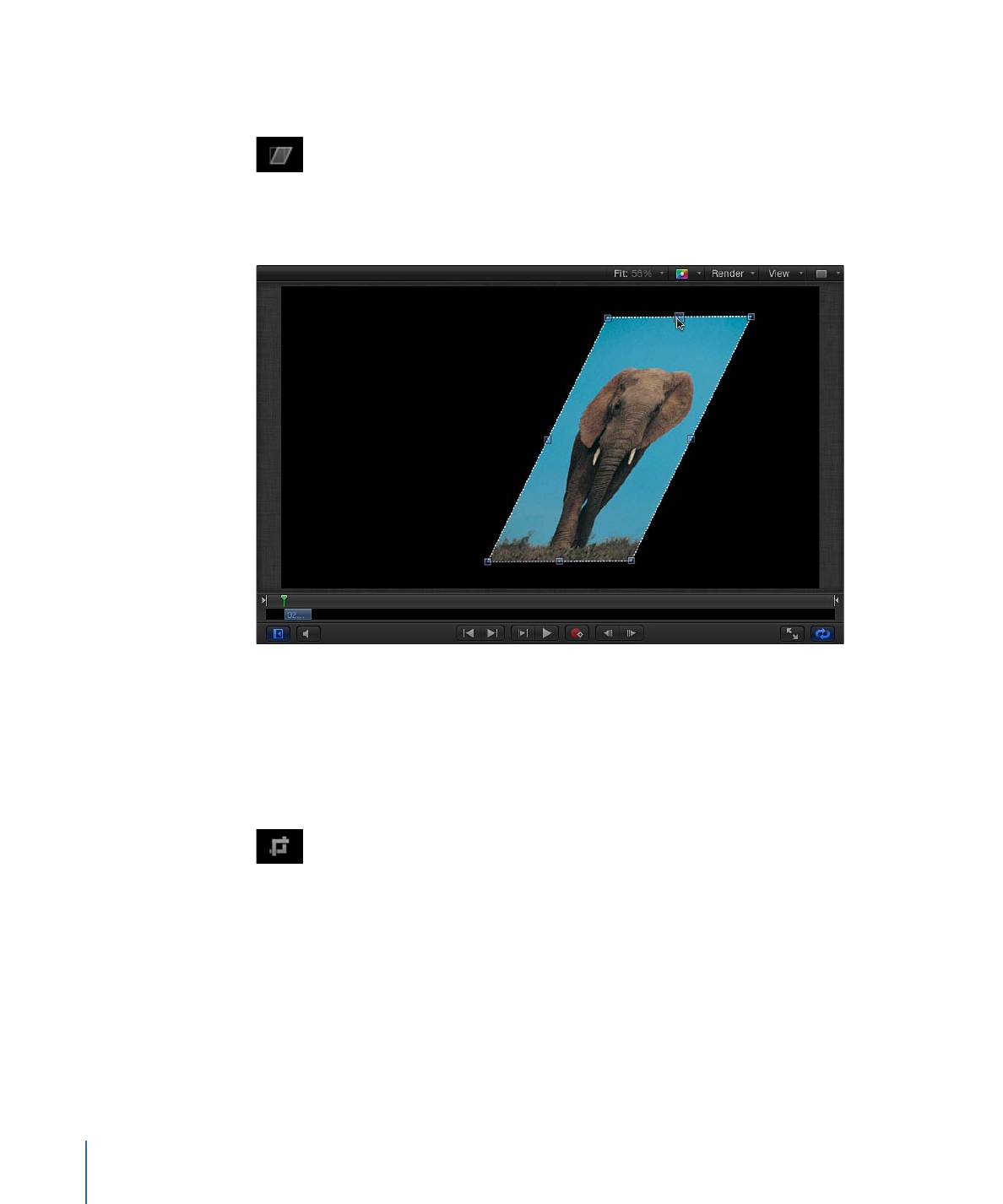
若要在“画布”中修剪层
1
从工具栏的 2D 工具弹出式菜单中选取“变形”工具。
2
在“画布”中,拖移修剪控制柄以使层倾斜。上下控制柄可控制层的横向角度。左右
控制柄可控制层的纵向角度。
备注: 使用“变形”工具修剪层不会影响“属性”检查器中的“修剪”参数。但是,“变形”
工具会修改“四角”参数以模拟“修剪”效果。您仍能修改“修剪”参数,以对修剪模拟对
象进行有效地修剪,从而制作出有趣的效果。